¿Cómo ver mi resumen de ganancias en DiDi Fleet? - Gestión de flotillas

DiDi Fleet siempre ha ofrecido una gran cantidad de características y funciones que nos permite monitorear y visualizar los detalles de transacciones tanto de nuestro propio perfil como de otros conductores a nuestro cargo. Sin embargo, en sus últimas versiones, ha introducido un conjunto de secciones que nos ayudará a ubicarnos mucho mejor en esta instancia de resumen de ganancias. En este artículo te mostraremos todo lo referente a este tema.
- ¿Qué datos se muestran en la página inicial de DiDi Fleet?
- ¿De qué manera puedo acceder a mi resumen de ganancias en DiDi Fleet?
- ¿Cómo solicitar una aclaración al soporte de DiDi Fleet por ingresos no registrados o dudas?
- ¿Qué debo hacer para solicitar un informe de ingresos y egresos de mis conductores?
¿Qué datos se muestran en la página inicial de DiDi Fleet?
Primeramente, para gozar de todas estas características, es necesario actualizar la aplicación por medio de Play Store. Una vez tengamos la última versión de la app, procedemos a abrirla y ubicarnos a su menú principal.
Allí se nos mostrará las ganancias obtenidas en el día en curso, con algunos pequeños detalles básicos de los conductores, aunque también podremos ver fácilmente el resumen de la semana sin problemas. En caso de que uses un dispositivo iOS, también puedes descargar DiDi Fleet a través de la App Store. Algunos detalles como el diseño de la interfaz pueden ser un poco diferentes en cuanto a la versión de Android.
Ganancias semanales y mensuales
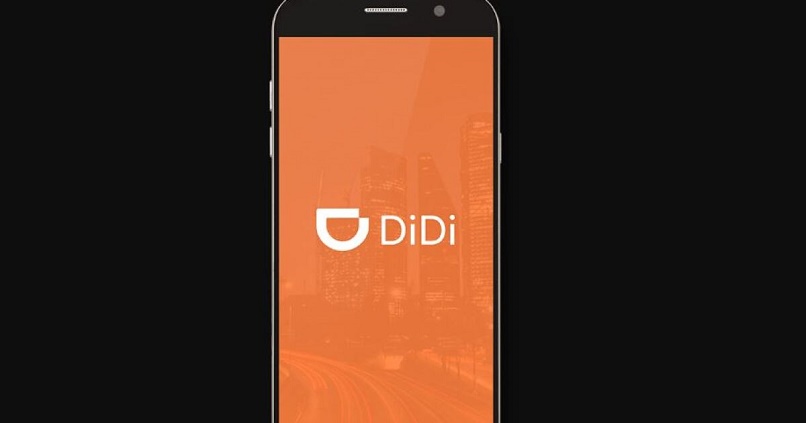
Para ver ganancias de distintos períodos de tiempo, deberemos pulsar sobre la cifra de ganancias en el menú principal. Allí nos aparecerá un pequeño calendario y arrastraremos el cursor para elegir uno o varios días, también se puede seleccionar una semana entera o un mes completo para visualizar cada uno de los detalles de ganancias procedentes de la app de conductores.
Cuando definamos el período de tiempo a visualizar, nos aparecerá en un nuevo menú, el total de ganancias por pagos netos. En las últimas actualizaciones de la app, habrán varias categorías y pestañas que nos permitirán jerarquizar y clasificar cada uno de los detalles de las transacciones o viajes realizados.
Clasificación de ganancias digitales y en efectivo
Habrá una categoría llamada 'Cuenta', la cual corresponderá al registro de actividades y ganancias digitales. Es decir, todo las transacciones relacionadas mediante el método de pago de tarjeta de débito o crédito, como también a través de la app DiDi Pay. La otra categoría recibe el nombre 'Efectivo', allí se tendrá un registro total y específico de todas las transacciones hechas con dinero físico.
En la pestaña de 'General' podremos observar todos los movimientos mezclados, ordenados de forma cronológica sin problema. Una buena opción para determinar un balance general, sea mensual o semanal. La desventaja es que es muy básico, si queremos más detalles, deberemos acceder al resumen de ganancias.
¿De qué manera puedo acceder a mi resumen de ganancias en DiDi Fleet?
Una vez estemos en el menú de las fechas previamente definidas, presionamos en la sección 'Ganancias totales', opción que se encuentra hacia la parte central de la pantalla. Seguidamente, nos saldrá una nueva ventana con una lista de detalles muy específicos, respecto a cada uno de los procesos de pago o cobro. Además, es posible filtrar los resultados por varias categorías como:
- Ganancias netas por viajes de pago con tarjeta.
- Ganancias netas por viajes en efectivo.
- Impuestos. Esta sección solo son cobros automáticos.
- Cargo por TAG usado fuera de DiDi.
- Recompensas por parte de los clientes y pasajeros.
- Deducciones por varias circunstancias o motivos.
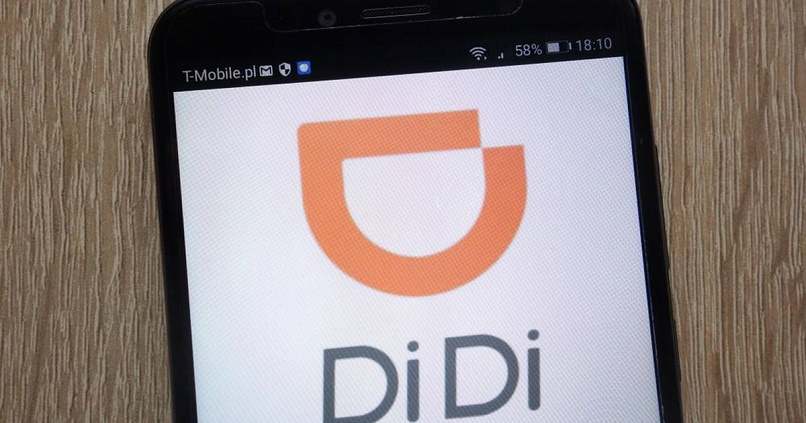
En este apartado al ser un detallado de ganancias netas, no se mostrará las comisiones realizadas por parte de al aplicación. Además, podemos presionar en 'Detalles de las ganancias' y se nos desglosará cada una de las transacciones por viajes, cobros, recompensas y demás. Por otro lado, se podrán visualizar algunas cifras relacionadas al IVA, impuesto sobre la renta y demás deducciones legales.
Se pueden hacer filtraciones por conductor, de forma general o personalizado y, por supuesto, en cada una de sus secciones podremos filtrar todos los detalles que DiDi Fleet nos permita en su apartado de categorías.
¿Cómo solicitar una aclaración al soporte de DiDi Fleet por ingresos no registrados o dudas?
En caso de que no veamos uno o varios viajes y transacciones que no estén registradas, podremos solicitar una aclaración en el menú de detalles del resumen de ganancias. Al hacer esto, la app nos enviará directamente a la página del Centro de ayuda de DiDi y podremos entrar en contacto con el servicio de socios para aclarar dudas, y pagos no registrados.
En algunas ocasiones este proceso puede ser un poco lento por saturación de solicitudes o problemas de conexión entre los servidores de la aplicación. Es recomendable siempre mantener una buena conexión y señal de internet al momento de realzar todos estos procedimientos en la app de DiDi Fleet.
¿Qué debo hacer para solicitar un informe de ingresos y egresos de mis conductores?

A pesar de que podemos ver todo el resumen en la aplicación, también es posible hacer una solicitud de un informe con cada uno de los ingresos y egresos nuestros y de los conductores que tenemos a cargo. Para realizar este procedimiento, tendremos que realizar los siguientes pasos en específico:
- Ingresamos a la app nuevamente en el menú principal.
- Fijamos el lapso de tiempo en el que queremos que se base la solicitud del informe.
- Pulsamos sobre la pequeña flecha que se encuentra a la derecha de la pantalla, esto hará que nos aparezca una pequeña ventana emergente en la parte inferior de la pantalla.
- En dicha ventana introducimos nuestra dirección de correo electrónico.
- Pulsamos en 'Enviar correo'. Inmediatamente nos llegará un mensaje en la bandeja de entrada de nuestra cuenta.
- Ingresamos a nuestro servicio de correo electrónico, ingresamos al mensaje recién recibido y descargamos el archivo en formato de hoja de cálculo.
En este documento se nos desglosará cada uno de los detalles transaccionales de los conductores a nuestro cargo y personales (solo en el apartado de ingresos y egresos). Para ver el historial de retiros, deberemos acceder en la parte inferior de la aplicación, de igual forma podremos filtrar los resultados por categorías.